- Odblokuj Apple ID
- Obejdź blokadę aktywacji iCloud
- Narzędzie do odblokowywania Doulci iCloud
- Fabryka Odblokuj iPhone'a
- Pomiń hasło do iPhone'a
- Zresetuj hasło iPhone'a
- Odblokuj Apple ID
- Odblokuj iPhone'a 8 / 8Plus
- Usuwanie blokady iCloud
- iCloud Odblokuj Deluxe
- Blokada ekranu iPhone
- Odblokuj iPada
- Odblokuj iPhone'a SE
- Odblokuj iPhone'a Tmobile
- Usuń hasło Apple ID
Niezwykły przewodnik na temat dodawania iPada, aby płynnie znajdować moje dane
 Zaktualizowane przez Lisa Ou / 03 kwietnia 2024 09:30
Zaktualizowane przez Lisa Ou / 03 kwietnia 2024 09:30Jak dodać iPada do Find My? Pozwalam każdemu domownikowi pożyczać moje urządzenie, ponieważ potrzebuje go do szkoły, pracy itp. Aby jednak zawsze było bezpieczne, chcę dodać iPada do usługi Znajdź moje w iCloud, aby monitorować jego lokalizację, gdy nie ma go przy mnie. Czy ktoś mógłby mnie poprowadzić w sprawie procedury? To mój pierwszy raz i bardzo potrzebuję pomocy. Dziękuję!
Czy po raz pierwszy słyszysz o usłudze Znajdź mój w Apple? Jeśli tak, z przyjemnością dowiesz się, jakie korzyści możesz uzyskać, gdy dowiesz się, jak działa ta funkcja. Dodanie iPada do Find My jest zalecane z różnych powodów. Niektóre z nich odkryjesz po przejrzeniu poniższej zawartości. Dowiedz się także, w jaki sposób funkcja Znajdź mój może pomóc w korzystaniu z iPada.
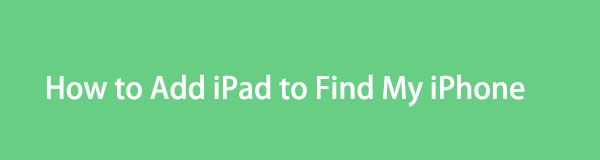
Następnie pojawią się odpowiednie instrukcje dotyczące dodawania urządzenia do Find My. Uprościliśmy także instrukcje krok po kroku, aby proces był jak najbardziej wygodny. Dodaliśmy także dodatkową część, z której możesz skorzystać, jeśli teraz lub później napotkasz problem z blokadą lub hasłem. Dlatego nie wahaj się zaufać i poprawnie wykonać poniższe procedury.

Lista przewodników
Część 1. Po co dodawać iPada, aby znaleźć mój iPhone
Użytkownicy mają różne powody, dla których dodają iPada do usługi Znajdź mój iPhone, ale pierwszym jest monitorowanie lokalizacji urządzenia. Jeśli dodasz iPada do tej funkcji, będziesz mógł go znaleźć w dowolnym momencie. Niezależnie od tego, czy urządzenie zostanie zgubione, pożyczone, zagubione itp., nie będziesz mieć problemów ze zlokalizowaniem go, ponieważ jego lokalizacja będzie łatwo dostępna za pośrednictwem innych urządzeń.
Z drugiej strony zlokalizujesz także inne urządzenia podłączone do Find My, jeśli Twój iPad jest połączony z tą funkcją. Dzięki temu Twoje urządzenia Apple, takie jak inny iPad, iPod Touch lub iPhone, będą lepiej uporządkowane i łatwiejsze do znalezienia. Poza tym możesz także uzyskać dostęp do usługi Znajdź mój w przeglądarce komputera, dzięki czemu możesz wygodniej śledzić swoje urządzenia.
Tymczasem dodanie iPada do usługi Find My umożliwia także wygodne udostępnianie swojej lokalizacji członkowi rodziny. Jeśli skonfigurujesz funkcję Chmury rodzinnej, nawet Twoja rodzina będzie mogła zlokalizować lokalizację Twojego urządzenia. Jeśli więc nie masz zapasowego urządzenia i Twój iPad nagle zniknie, możesz użyć urządzenia jednego z członków rodziny, aby sprawdzić, gdzie się znajduje, za pomocą usługi Find My.
FoneLab iOS Unlocker pomaga z łatwością wyczyścić hasło, usunąć Apple ID i wykreślić hasło.
- Wyczyść hasło do iPhone'a, iPada i iPoda Touch.
- Usuń Apple ID, jeśli zapomniałeś Apple ID lub hasła.
- Bypass Screen Ograniczenie czasowe hasła bez utraty danych.
Część 2. Jak dodać iPada, aby znaleźć mój iPhone
Aby dodać iPada do usługi Znajdź mój iPhone, wymagane jest zalogowanie się na konto iCloud. Jak zapewne wiesz, Find My to jedna z wielu funkcji iCloud, dlatego jedynym sposobem na jej dodanie jest połączenie z nią iPada. Następnie musisz aktywować funkcję Znajdź mój, która zostanie omówiona krok po kroku. Ale nie martw się; choć może się to wydawać proceduralne, proces jest prosty. Można go ukończyć w ciągu kilku minut, zwłaszcza przy uproszczonych kierunkach.
Weź sobie do serca poniższy przewodnik, który pomoże Ci opanować proste dodawanie iPada do usługi Find My:
Krok 1Przejdź do swojego iPada Ustawienia interfejs i dotknij swojego imienia i nazwiska lub profilu w górnej części. Stuknij w Znajdź mój iPad na karcie, a następnie podaj dane logowania swojego Apple ID, jeśli zostaniesz poproszony o zalogowanie się. Jeśli jeszcze ich nie masz, wybierz „Nie masz Apple ID lub zapomniałeś go?” i skonfiguruj.
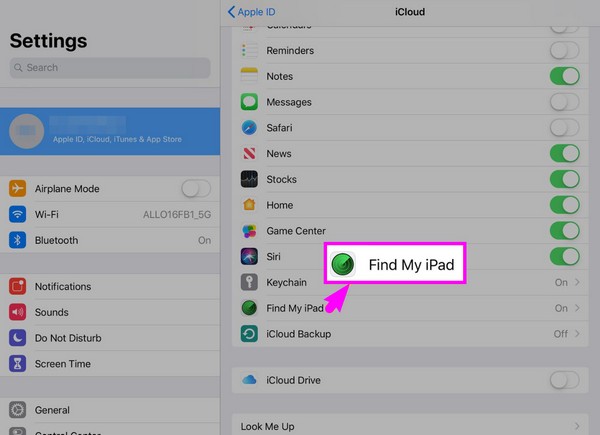
Krok 2Po założeniu konta czas na aktywację Znajdź mój iPad funkcję, dotykając przełącznika obok niej. Twój iPad zostanie następnie dodany do urządzeń podłączonych do Twojej usługi iCloud. Dzięki temu możesz zobaczyć lokalizację swojego iPada za pośrednictwem innego podłączonego iPhone'a lub urządzenia Apple, przechodząc do witryny iCloud Znajdź moje cecha.
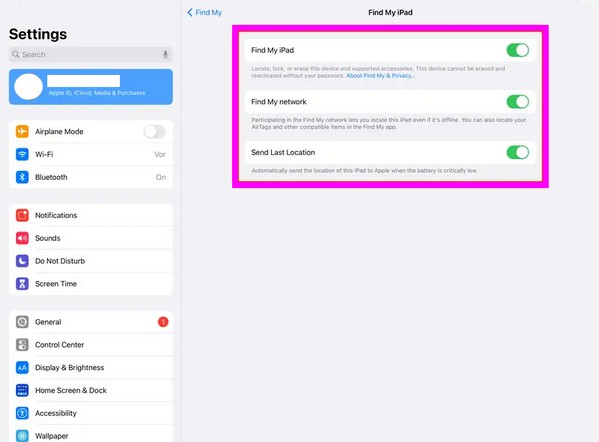
Uwaga: Możesz także włączyć Znajdź moją sieć i Wyślij ostatnią lokalizację opcje. Pozwolą Ci zlokalizować iPada lub inne urządzenie Apple, nawet jeśli nie ma ono dostępu do Internetu lub jego bateria jest krytycznie słaba.
Część 3. Wskazówka bonusowa — wiodący program odblokowujący dla urządzeń z systemem iOS
Tymczasem z radością przedstawiamy Odblokowanie FoneLab iOS tę funkcję, jeśli nagle napotkasz problemy z blokadą lub hasłem na iPadzie, iPodzie Touch lub iPhonie. Jeśli dopiero zaczynasz korzystać z urządzeń iPadOS lub iOS, musisz wiedzieć, że Apple zapewnia ścisłe zabezpieczenia. To może wyłącz iPada po kilku błędnych próbach wprowadzenia hasła. Więc jeśli nagle zablokować dostęp do iPada i zapomnij hasło, nie wahaj się polegać na tym programie, ponieważ może on bardzo pomóc.
FoneLab iOS Unlocker pomaga z łatwością wyczyścić hasło, usunąć Apple ID i wykreślić hasło.
- Wyczyść hasło do iPhone'a, iPada i iPoda Touch.
- Usuń Apple ID, jeśli zapomniałeś Apple ID lub hasła.
- Bypass Screen Ograniczenie czasowe hasła bez utraty danych.
To narzędzie jest zdecydowanie zalecane, zanim dojdziesz do punktu, w którym Twój iPad stanie się niedostępny z powodu zapomnienia hasła. Bezpiecznie usuwa hasło urządzenia, nie powodując dalszych uszkodzeń. Ma również wysoki wskaźnik powodzenia, więc nie musisz się już martwić, że nie będziesz mieć dostępu do urządzenia, gdy zostanie zablokowane. FoneLab iOS Unlocker ma Twoje plecy. Poza tym działa również na usuwanie identyfikatorów Apple ID, hasła do kopii zapasowych iTunes i nie tylko.
Potraktuj poniższe przyjazne dla użytkownika kroki jako model usuwania blokad i haseł na urządzeniu z systemem iOS lub iPadOS Odblokowanie FoneLab iOS:
Krok 1Uzyskaj dostęp do przeglądarki na komputerze i odwiedź oficjalną stronę internetową FoneLab iOS Unlocker. Gdy zobaczysz lewą sekcję Darmowe pobieranie kliknij go, aby zapisać instalator programu na komputerze z systemem Windows. Ale jeśli używasz komputera Mac, wybierz najpierw Przejdź do wersji Mac opcja. Następnie kontynuuj instalację, a następnie uruchom narzędzie odblokowujące.
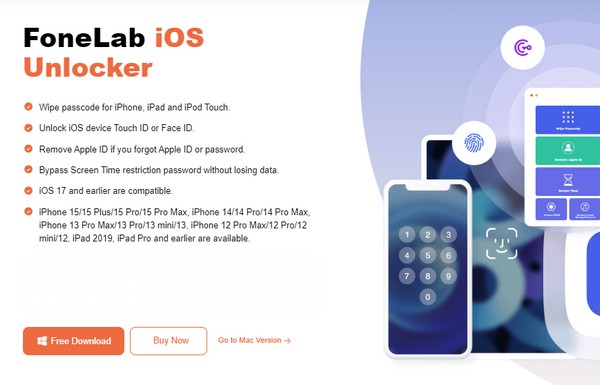
Krok 2Kliknij program Wyczyść kod dostępu u góry, a następnie wybierz Start na następnym ekranie. Możesz później wrócić do głównego interfejsu, aby skorzystać z innych funkcji. Ale na razie podłącz swoje urządzenie iOS do kabla Lightning i podłącz je do komputera. W ten sposób program wykryje Twojego iPada, iPoda Touch lub iPhone'a i wyświetli informacje w kolejnym interfejsie.
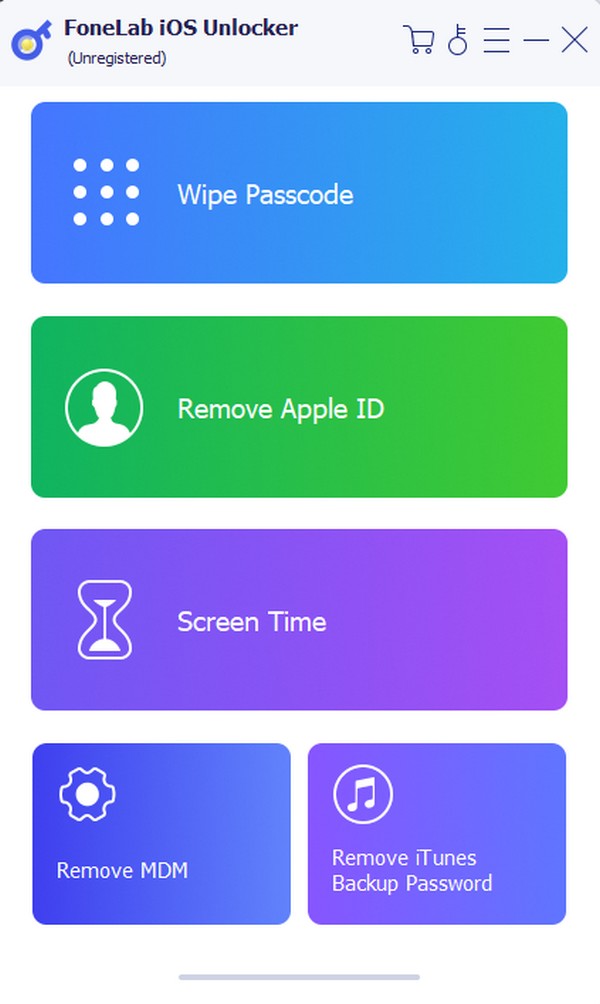
Krok 3Przed kliknięciem potwierdź, że informacje na wystawionym urządzeniu są prawidłowe Start. Następnie pakiet oprogramowania sprzętowego zostanie automatycznie pobrany, a plik Odblokować zostanie wyświetlony przycisk. Kliknij, aby kontynuować, a następnie wejdź 0000 w polu tekstowym poniższego interfejsu. Gdy skończysz, uderz Odblokować aby wyczyścić hasło urządzenia i uzyskać do niego dostęp później.
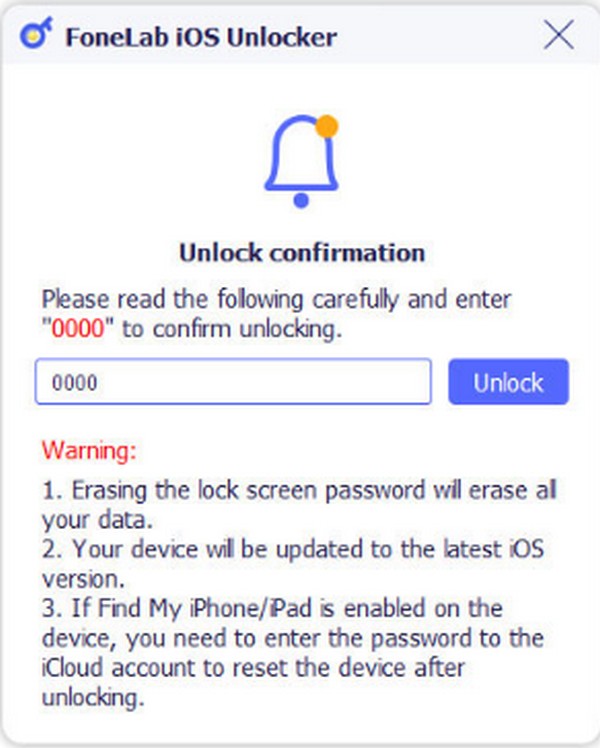
Część 4. Często zadawane pytania dotyczące dodawania iPada w celu wyszukiwania mojego iPhone'a
Dlaczego nie mogę zlokalizować iPada w aplikacji Znajdź mój iPhone?
Funkcja usług lokalizacyjnych może nie być włączona na iPadzie. Mimo że dodałeś iPada do Find My, jego lokalizacja nadal nie będzie wyświetlana, jeśli lokalizacja urządzenia nie została aktywowana. Zatem udaj się do Ustawienia > Prywatność i bezpieczeństwo, a następnie włącz Usługi lokalizacyjne cecha.
Jak zobaczyć iPada w aplikacji Znajdź mój iPhone?
Upewnij się, że Twój iPad i iPhone są zalogowane do tego samego Apple ID. Dzięki temu Twój iPad będzie widoczny na liście podłączonych urządzeń w aplikacji Znajdź mój na iPhonie.
Funkcja Znajdź mój jest korzystna na urządzeniach z systemem iOS z wielu powodów. Jak wspomniano, umożliwia łatwe śledzenie urządzenia, więc zrozumiałe jest, jeśli chcesz, aby Twój iPad został dodany do usługi. Na szczęście możesz się tym cieszyć, korzystając z poniższych wskazówek.
FoneLab iOS Unlocker pomaga z łatwością wyczyścić hasło, usunąć Apple ID i wykreślić hasło.
- Wyczyść hasło do iPhone'a, iPada i iPoda Touch.
- Usuń Apple ID, jeśli zapomniałeś Apple ID lub hasła.
- Bypass Screen Ograniczenie czasowe hasła bez utraty danych.
